GOOM - 最簡易最跨平台的旅遊地點記錄
服務網址:https://gg90052.github.io/goom/
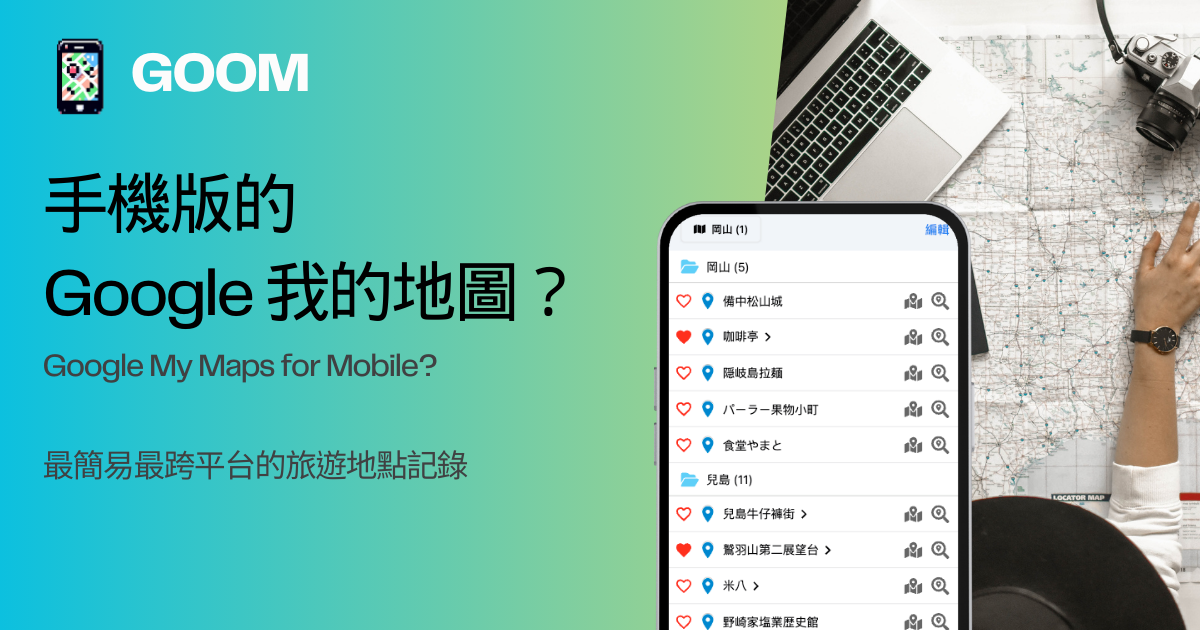
GOOM 是一個基於 Google 我的地圖所匯出的資料來使用的服務,除了能夠在行動裝置上能更方便的使用 Google 我的地圖之外,也提供了使用者以自己喜歡的地圖 APP 開啟儲存的座標點。
Google 我的地圖是一個從 2007 年就有的服務,可以在地圖上插上座標點以及加上簡單的備註,過去在旅遊時我很常使用這項服務來管理我的旅行計畫,但不知道為什麼 Google 對於這項服務始終採取蠻消極的態度,直到現在也沒有一個專屬的 APP 或是手機版網頁,讓他始終是 Google Map 底下的一個副產品,在手機的使用上體驗非常糟糕。
GOOM 提供了讀取我的地圖的匯出檔案,並以手機操作為出發點設計介面,讓使用者可以非常輕鬆的找到自己想要的地點並且在地圖軟體上開啟。
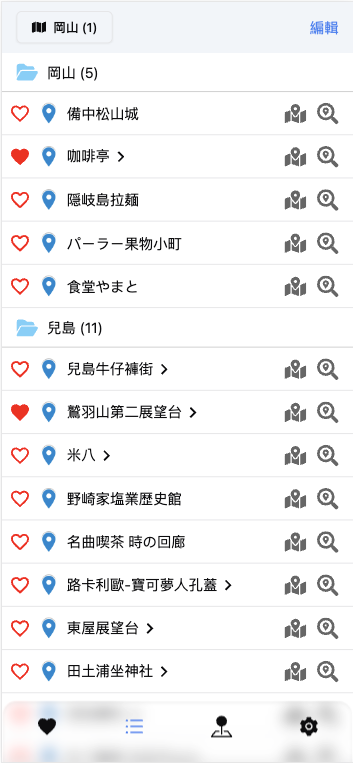
GOOM 也支援離線模式,只要把網頁加入到主畫面下,幾乎全數的操作都可以在離線模式下使用,搭配 Google Map 或是 Apple Map 的離線地圖功能,讓你就算沒網路也不會迷失方向。
GOOM 使用說明
如何匯入地圖
打開 Google 我的地圖 網站,找到你要匯入 GOOM 的地圖。
點擊『圖例』按鈕,打開圖例清單
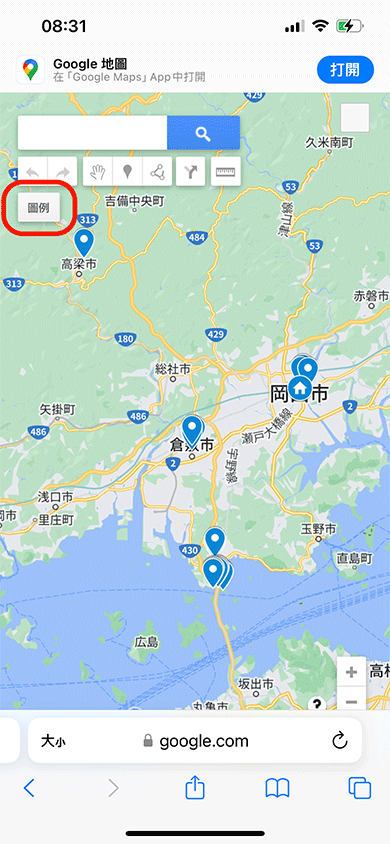
- 點擊圖例清單上方的『分享』
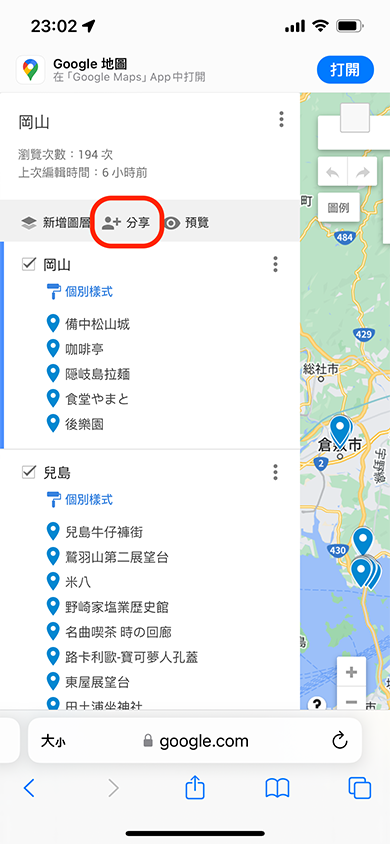
- 將『知道這個連結的人都可以查看』勾選起來,接著就可以複製底下的地圖網址
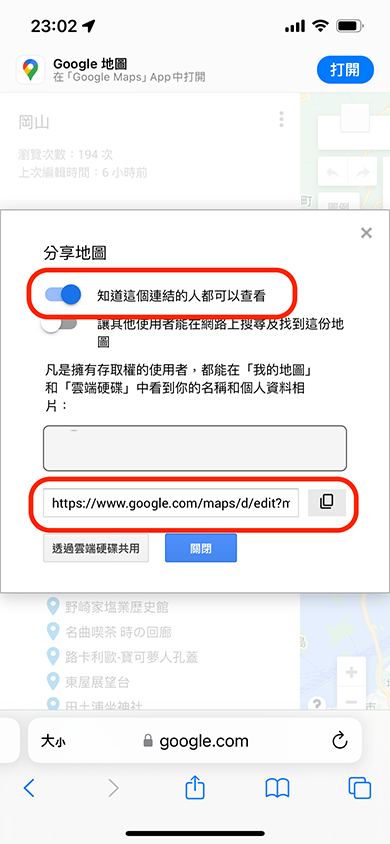
- 回到 GOOM,點擊下方清單按鈕,點擊『匯入地圖』,輸入剛剛複製好的網址以及地圖名稱,就可以匯入地圖了
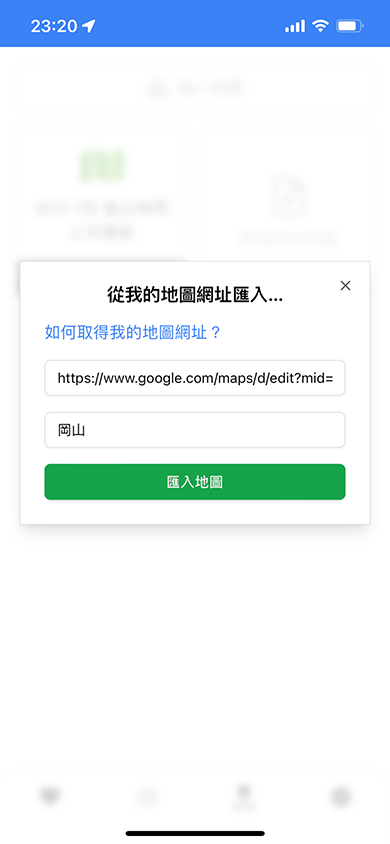
接著就可以在畫面中看到自己匯入的圖層內容,如果有更改標記的顏色或類型的話這邊也會顯示出來。
如何把網頁加入到主畫面
iOS
點擊 Safari 中間下方的分享鈕,選擇『加入主畫面』,按下『新增』即可
Android
點擊 Chrome 右上角的選單,選擇『加到主畫面』,按下『新增』即可
由於我手邊只有 iOS 裝置,因此下面影片只有 iOS 的步驟